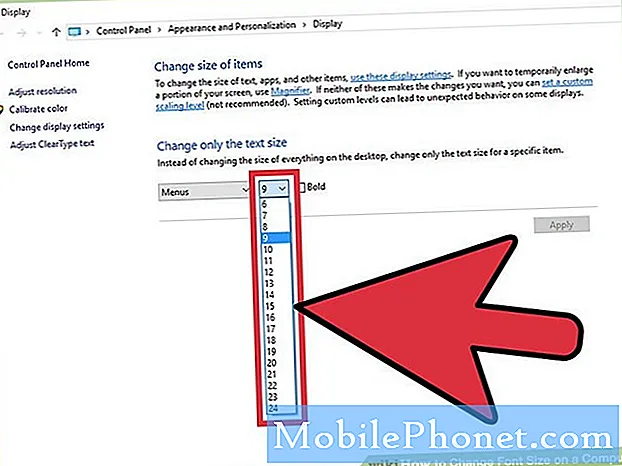Innhold
- Slå på VoLTE
- Kontrollvarsler
- Tidsplan Ikke forstyrr
- Slå av automatisk lysstyrke
- Slå på Hei Siri
- Slå av å klikke på tastaturet
- Slå på batteriprosent
- Legg til medisinsk ID
- Familiedeling
- iCloud Photo Library
- Spigen iPhone 6 Plus-deksler
Dette er de 10 beste iPhone 6 Plus-innstillingene du kan endre på iPhone for å øyeblikkelig forbedre din iPhone-opplevelse. Ved å endre disse iPhone 6 Plus-innstillingene, vil du ta kontroll over varsler, få bedre batterilevetid, låse opp funksjoner og få en iPhone som er mye morsommere å bruke.
På mindre enn 10 minutter kan du gjøre enkle endringer i iPhone 6 Plus-innstillingene som vil spare frustrasjon og tid senere. Du trenger ikke å være strømbruker for å finne disse alternativene og slå dem av eller på.
hvis du får en ny iPhone 6 Plus, kan du endre disse innstillingene rett ut av esken, men listen er også bra for brukere som vil endre irriterende deler av å bruke iPhone 6 Plus som de oppdaget etter noen måneder.
Her er iPhone 6 Plus-innstillingene du bør endre.
Vi overdriver ikke når vi sier at endring av disse iPhone 6 Plus-innstillingene vil hjelpe deg å sove bedre, unngå å irritere de rundt deg og levere en bedre opplevelse så lenge du eier din iPhone.
Her er de 10 beste iPhone 6 Plus-innstillingene du bør endre.
Slå på VoLTE
IPhone 6 Plus støtter VoLTE (Voice over LTE) som gir bedre klingende telefonsamtaler og lar Verizon-brukere snakke og bruke Internett på samme tid. På noen operatører er denne innstillingen allerede slått på, men du må slå på VoLTE for å bruke disse funksjonene på Verizon iPhone 6 Plus.
Aktiver VoLTE på iPhone 6 Plus.
Gå til Innstillinger -> Mobil -> Aktiver LTE -> Tale og data. Det er alt det er å bruke denne funksjonen. Når du snakker med andre mennesker med en iPhone 6 Plus eller iPhone 6 på samme operatør, skal samtalene høres bedre ut, og du kan nå snakke på iPhone 6 Plus mens du surfer på nettet.
Kontrollvarsler
Etter å ha installert de beste iPhone 6 Plus-appene og brukt enheten i en uke, begynner du å legge merke til hvor irriterende varsler. Hvis du spiller gratis spill eller bruker Facebook, ser du raskt hvor mye disse appene forstyrrer dagen din. Du kan kontrollere varsler på iPhone 6 Plus, selv etter at du har fortalt en app at det er OK å vise dem.
Kontroller iPhone 6 Plus-varsler.
Gå til Innstillinger -> Varsler -> Trykk på appen du vil endre -> Juster til dine behov. Du kan slå varsler helt av for en app eller bare endre hvordan de oppfører seg.
Tidsplan Ikke forstyrr
IPhone 6 Plus inneholder en fantastisk funksjon som heter Ikke forstyrr. Mange bruker dette manuelt, slår det på når de trenger det og av når de er ferdige, men du kan sette en tidsplan for ikke forstyrr slik at du ikke våkner hele natten på grunn av apper som surrer og varsler deg. Dette kan også føre til at prank-samtaler og feil nummer blir vekket.
Lag en tidsplan for ikke forstyrr.
Gå til Innstillinger -> Ikke forstyrr -> Tidsplan -> Velg tidene. Du kan også tillate samtaler fra favoritter og tillate gjentatte samtaler, slik at nødanrop eller samtaler fra en sjef eller ektefelle alltid kan komme igjennom.
Slå av automatisk lysstyrke
IPhone kan automatisk justere lysstyrken på skjermen basert på hvor du er. Dette er praktisk hvis du alltid går fra lyse til mørke innstillinger, men det kan føre til dårlig batterilevetid på iPhone 6 Plus. Når du er i solen eller i et lyst rom, kan skjermen gå til full lysstyrke. Dette bruker batteriet raskere enn å holde det på 40-50% hele tiden.
Slå av automatisk lysstyrke for å få bedre batterilevetid på iPhone 6 Plus.
Gå til Innstillinger -> Skjerm og lysstyrke -> Auto-lysstyrke -> Av. Nå må du endre dette manuelt, men etter at du har funnet sweet spot trenger du ikke å rote med det veldig ofte.
Slå på Hei Siri
Når iPhone 6 Plus er koblet til strøm, kan du si "Hei Siri" for å aktivere stemmeassistenten. Dette er praktisk i en bil eller når telefonen lades på skrivebordet eller nattbordet. Du må slå den på for å gjøre dette.
Aktiver Siri uten å berøre iPhone.
Gå til Innstillinger -> Generelt -> Siri -> Tillat "Hei Siri" -> På.Nå når iPhone lades eller i et iPhone 6 Plus batterideksel med strømmen på, kan du bare si "Hei Siri" for å bruke funksjonen.
Slå av å klikke på tastaturet
Hvis du bruker iPhone 6 Plus på et kontor eller deler et hus med en ektefelle, bør du umiddelbart slå av tastaturets klikklyder. Dette er utrolig irriterende for en stor del av befolkningen, og med mindre du holder iPhone på stille det meste av tiden, vil du irritere folk rundt deg med tastaturklikket.
Slutt å irritere iPhone 6 Plus-tastaturklikk.
Gå til Innstillinger -> Lyder -> Tastaturklikk -> Av. Hvis du også låser opp og låser telefonen tvangsmessig, vil du kanskje også slå av lyden.
Slå på batteriprosent
Du kan få iPhone til å vise deg hvor mye batterilevetid som er igjen ved hjelp av en prosentindikator. Dette er flott hvis du hele tiden lar batteriet på iPhone 6 Plus bli veldig lavt, og det er også praktisk hvis du er en som lader iPhone 6 Plus annenhver dag. Med prosentindikatoren kan du vite når du skal plugge inn i stedet for bare å gjette basert på et lite ikon.
Se hvor mye batterilevetid på iPhone 6 Plus som er igjen.
Gå til Innstillinger -> Generelt -> Bruk -> Batteriprosent -> På. Nå ser du prosentandelen ved siden av batteriikonet i statuslinjen. Ikke vær bekymret hvis du ser prosentandelen hoppe snart etter at du har tatt iPhone av laderen.
Legg til medisinsk ID
IPhone 6 Plus inkluderer en gratis helse-app som lar brukerne opprette en medisinsk ID som en nødrespons eller et sykehus kan se på iPhone uten passordet. Dette inkluderer kontaktinformasjon i nødstilfeller og mye mer.

Opprett en akuttmedisinsk ID som lever på iPhone 6 Plus.
Gå tilHelse-app -> Medisinsk ID - Opprett medisinsk ID -> Vis når låst -> På. Du kan legge til medisinske tilstander, medisinske merknader, allergier, medisiner, blodtype, hvis du er organdonor og mer.
Familiedeling

Del apper, filmer, musikk og bøker mellom familiemedlemmer.
Du kan konfigurere Familiedeling på iPhone 6 Plus som lar deg bruke de samme appene, filmene, musikken og bøkene som andre medlemmer av huset ditt kjøper. Du kan til og med begrense barnas rolle slik at du får et varsel når de vil kjøpe en app. Dette er gratis å bruke, men du må alle være på samme kreditt- eller debetkort for betaling. Les vår guide til bruk av iPhone Family Share-verktøyet for å komme i gang.
iCloud Photo Library
Apple gjør det enkelt å holde alle bildene og videoene dine synkronisert på alle enhetene dine. Du kan slå på iCloud Photo Library for å synkronisere alle bildene dine til iPhone, iPad og online på iCloud.com. Dette er gratis, men hvis du har mange bilder, må du kanskje kjøpe mer iCloud-lagring nedover linjen.
Sikkerhetskopier alle iPhone 6 Plus-bildene dine i skyen.
Gå til Innstillinger -> Bilder og kamera -> iCloud Photo Library (Beta) -> På. Dette vil begynne å synkronisere bildene dine til iCloud. Du kan velge å beholde full oppløsning på iPhone eller optimalisere for å bruke mindre iPhone-lagring. Her er mer om hvordan du bruker iCloud Photo Library.
7 fantastiske iPhone 6 Plus-tilfeller